Megtekintés a Főképernyőn az Apple TV appban
Az Apple TV app Kezdőlap képernyőjén megtekintheti a kedvenc filmjeit, tv-műsorait, híreit és sporteseményeit, többek között a Friday Night Baseballt és a Sunday Night Soccert (egyes országokban és régiókban az egyik vagy akár mindkettő is elérhető lehet Apple TV-előfizetéssel). Folytassa ott, ahol abbahagyta, böngésszen javaslatokat, fedezzen fel gyűjteményeket, vagy csak kezdjen bele a megtekintésbe.
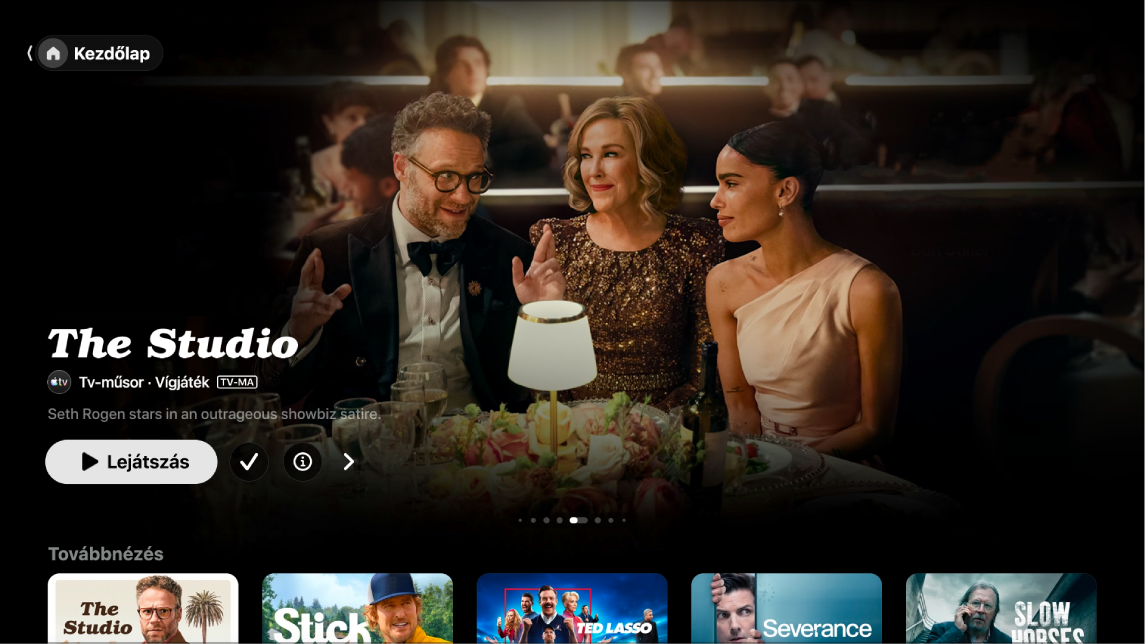
Megjegyzés: Nem minden eszköz teszi lehetővé, hogy az eszközön bonyolítson le tranzakciókat, így előfordulhat, hogy nem tud közvetlen módon megvásárolni vagy kikölcsönözni műsorokat vagy csatornákat, illetve nem tud előfizetni rájuk. A másik eszközön megvásárolt, kikölcsönzött vagy előfizetett tartalmakat viszont akkor is megtekintheti, ha ugyanazzal az Apple‑fiókkal van bejelentkezve.
Filmek, tv-műsorok és sportesemények lejátszása
Nyissa meg az Apple TV appot
 az okostévén, a streamelőeszközön vagy a játékkonzolon.
az okostévén, a streamelőeszközön vagy a játékkonzolon.Nyissa meg az oldalsávot, majd válassza az Otthon lehetőséget.
Tegye az alábbiak bármelyikét:
Böngésszen a kiemelt elemek között a képernyő tetején, majd nyomja meg a Lejátszás gombot (ha elérhető).
Válasszon ki egy elemet a Továbbnézés sorban, hogy ott folytathassa, ahol abbahagyta.
Megjegyzés: A Kezdőlap Továbbnézés sorában azon csatornák filmjei, tv-műsorai és élő sporteseményei láthatók, amelyekre az Apple TV appban fizetett elő.
Navigáljon lefelé további sorok megtekintéséhez, majd válasszon ki egy megnézendő elemet. Miután megnyílik az elem oldala, válassza a Lejátszás gombot (ha elérhető), vagy válassza ki a megnézni kívánt epizódot vagy előzetest.
Ha a Lejátszás gomb nem látható, előfordulhat, hogy elő kell fizetnie egy adott szolgáltatásra vagy meg kell vásárolnia az elemet, hogy megnézhesse azt. Ha az adott elem még nem jelent meg, hozzáadhatja azt a Megnézendők sorhoz későbbi megtekintés céljából.
Kiemelt elemek, csatornák és még sok más böngészése
Nyissa meg az Apple TV appot
 az okostévén, a streamelőeszközön vagy a játékkonzolon.
az okostévén, a streamelőeszközön vagy a játékkonzolon.Nyissa meg az oldalsávot, majd válassza az Otthon lehetőséget.
Tegye az alábbiak bármelyikét:
Böngéssze át a kiemelt elemeket a Kezdőlap képernyő tetején a
 gomb megnyomásával. Nyomja meg az okostévé vagy az eszköz távirányítójának a balra mutató gombját a visszaugráshoz.
gomb megnyomásával. Nyomja meg az okostévé vagy az eszköz távirányítójának a balra mutató gombját a visszaugráshoz.Navigáljon le a csatornák sorhoz az előfizetett csatornák megtekintéséhez vagy új csatornák kereséséhez.
Görgessen tovább lefelé a toplisták, új megjelenések, összeválogatott gyűjtemények és személyre szabott ajánlások megtekintéséhez.
Tv‑műsorokkal, filmekkel és sporteseményekkel kapcsolatos további információk megtekintése
Nyissa meg az Apple TV appot
 az okostévén, a streamelőeszközön vagy a játékkonzolon.
az okostévén, a streamelőeszközön vagy a játékkonzolon.Nyissa meg az oldalsávot, majd válassza az Otthon lehetőséget.
Tegye az alábbiak bármelyikét:
Böngésszen a kiemelt elemek között a képernyő tetején, majd válassza az
 gombot további információk megtekintéséhez.
gombot további információk megtekintéséhez.Navigáljon lefelé további sorok megtekintéséhez, majd válasszon ki egy tv‑műsort, filmet vagy sporteseményt.
A tv‑műsor, film vagy sportesemény oldalának megnyitását követően lejátszhatja (ha elérhető), megvásárolhatja és kikölcsönözheti, illetve hozzáadhatja az adott tartalmat a Megnézendők sorhoz, valamint lefelé görgetve megtekintheti az adott epizódokat, előzeteseket, vonatkozó elemeket és más további részleteket.
A sor címének kijelölésével és kiválasztásával megtekintheti a kategória összes elemét, illetve megtekintheti a gyűjteményre vonatkozó további információkat.
Elem hozzáadása vagy eltávolítása a Megnézendők listából
A Megnézendők sorhoz későbbi megtekintés céljából hozzáadott filmek és tv‑műsorok a Továbbnézés és a Megnézendők sorban is megjelennek.
Megjegyzés: A hozzáadott sportesemények a Továbbnézés és a Megnézendők sorokban lesznek elérhetők az élő közvetítés ideje alatt.
Nyissa meg az Apple TV appot
 az okostévén, a streamelőeszközön vagy a játékkonzolon.
az okostévén, a streamelőeszközön vagy a játékkonzolon.Tegye az alábbiak bármelyikét:
Elem hozzáadása a Megnézendők listához: Navigáljon az Apple TV appban bárhol egy elemhez, tartsa nyomva az okostévé vagy eszköz távirányítójának középső gombját, majd válassza a Hozzáadás a Megnézendők listához lehetőséget.
Elem eltávolítása a Megnézendők listából: Navigáljon egy elemhez a Továbbnézés vagy a Megnézendők lista sorban, nyomja meg és tartsa megnyomva az okostévé vagy az eszköz távirányítójának középső gombját, majd válassza ki az Eltávolítás a Megnézendők listából lehetőséget.
Tipp: Elemeket úgy is hozzáadhat a Megnézendők sorhoz, hogy kiválasztja a
 vagy a Hozzáadás a Megnézendők listához gombot, amikor elérhetővé válnak ezek a lehetőségek a Kezdőlap képernyő tetején található Kiemelt elemek részen.
vagy a Hozzáadás a Megnézendők listához gombot, amikor elérhetővé válnak ezek a lehetőségek a Kezdőlap képernyő tetején található Kiemelt elemek részen.
(Elérhető) élő helyi rádióközvetítések hallgatása MLS-mérkőzések vagy Friday Night Baseball-mérkőzések közben
Lejátszás közben nyomja meg az okostévé vagy az eszköz távirányítójának középső vagy lejátszás gombját a lejátszásvezérlők megjelenítéséhez.
Válassza a Hangbeállítások gombot
 , majd válasszon egy hangsáv opciót a felugró menüben:
, majd válasszon egy hangsáv opciót a felugró menüben:Tv: Lejátszhatja a tv-közvetítés audiokommentárját.
Helyi rádió, [vendég csapat, nyelv]: A mérkőzés nézése közben hallgathatja a vendégcsapat helyi rádióközvetítését (ez az opció kizárólag a Friday Night Baseball-mérkőzések esetén érhető el).
Helyi rádió, [hazai csapat, nyelv]: A meccs vagy mérkőzés nézése közben hallgathatja a hazai csapat rádióközvetítését.